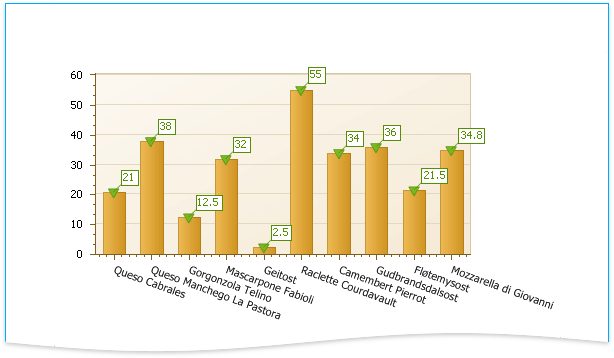Использование диаграмм (настройка серии вручную)
В данном руководстве показано, как добавить диаграмму в отчет, предоставить данные для серии диаграмм и настроить элементы диаграммы. В этом разделе показаны две серии диаграмм, основанные на одном и том же источнике данных. Вы можете использовать разные источники данных для разных серий.
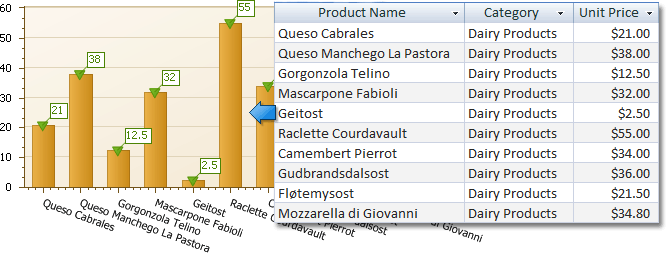
Создание диаграммы в отчете
Перетащите элемент управления Диаграмму из Панели элементов на секцию Детализации.
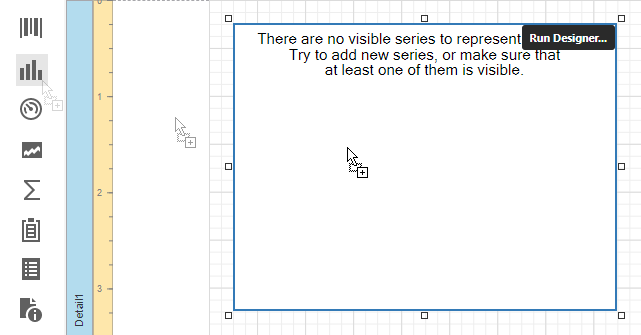
Запустите Конструктор диаграмм.
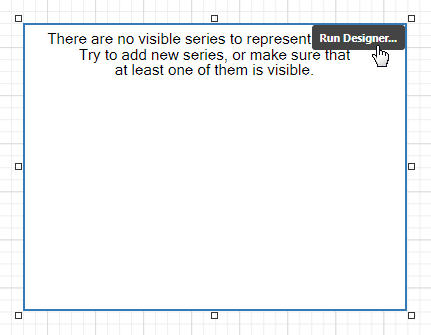
Укажите Источник данных и Представление данных, чтобы связать диаграмму с данными.
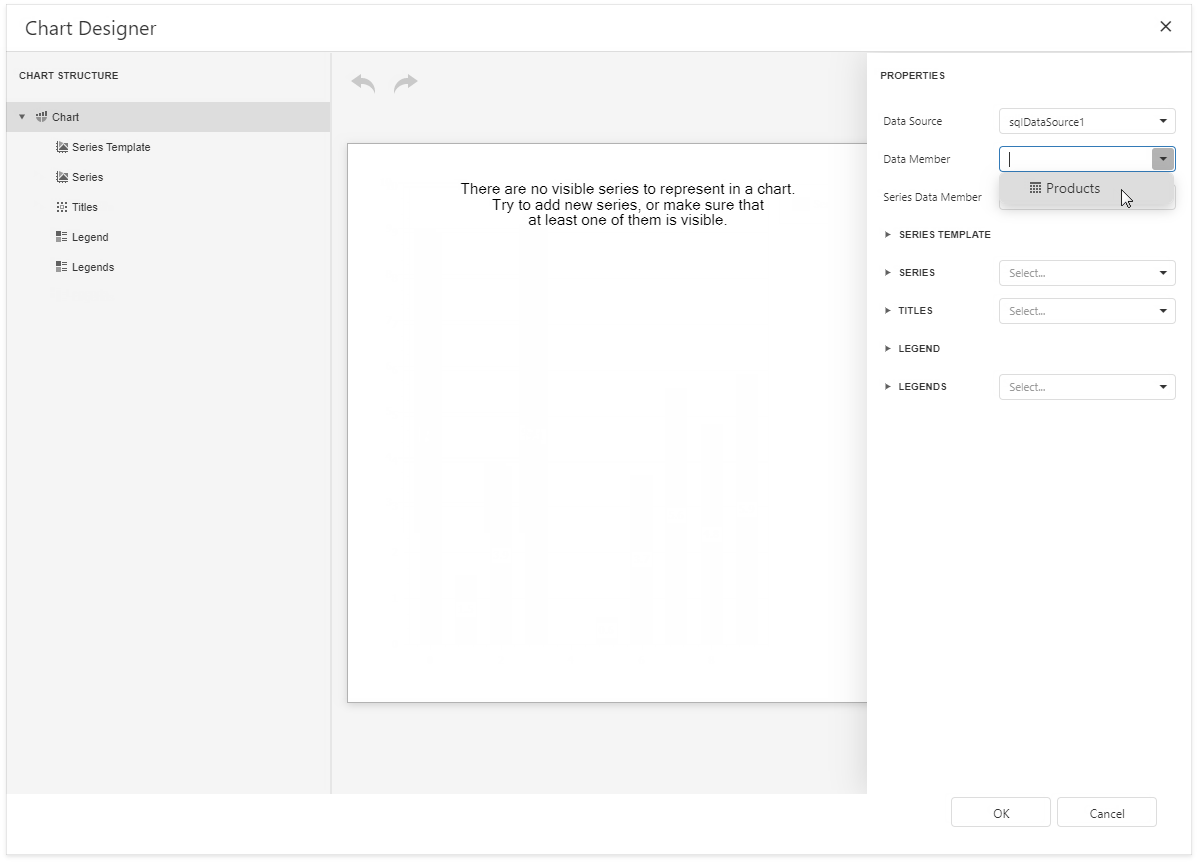
Замечание
Убедитесь, что в Свойствах отчета в параметре Источник данных указано Нет, когда вы создаете отчет в секции Детализации. Иначе диаграмма повторяется столько раз, сколько записей имеется в источнике данных отчета.
Добавление серии на график
Выберите в дереве Структура диаграммы поле Серии точек и нажмите кнопку
 . Выберите тип серии (например, Гистограмма ) из вызванного списка.
. Выберите тип серии (например, Гистограмма ) из вызванного списка.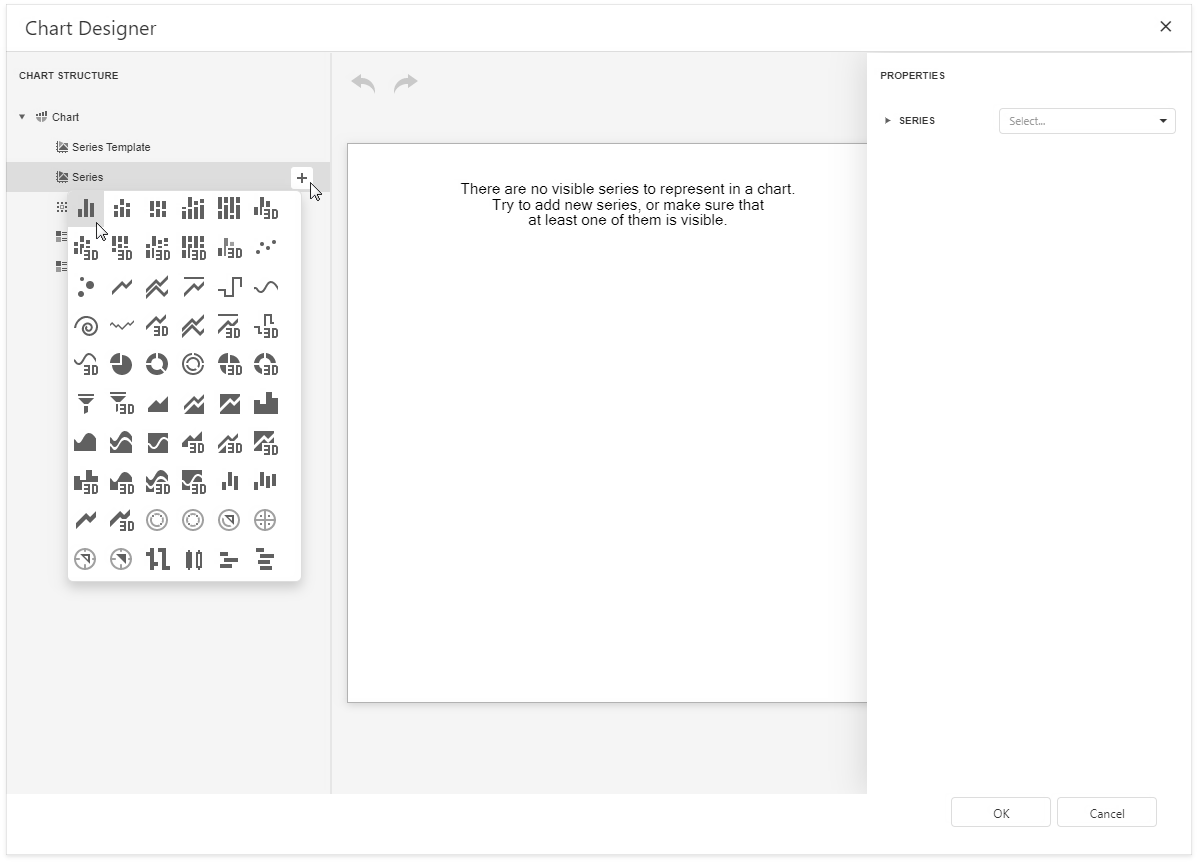
Заполните созданную серию данными. Укажите параметры Элемент данных аргумента и Значение.
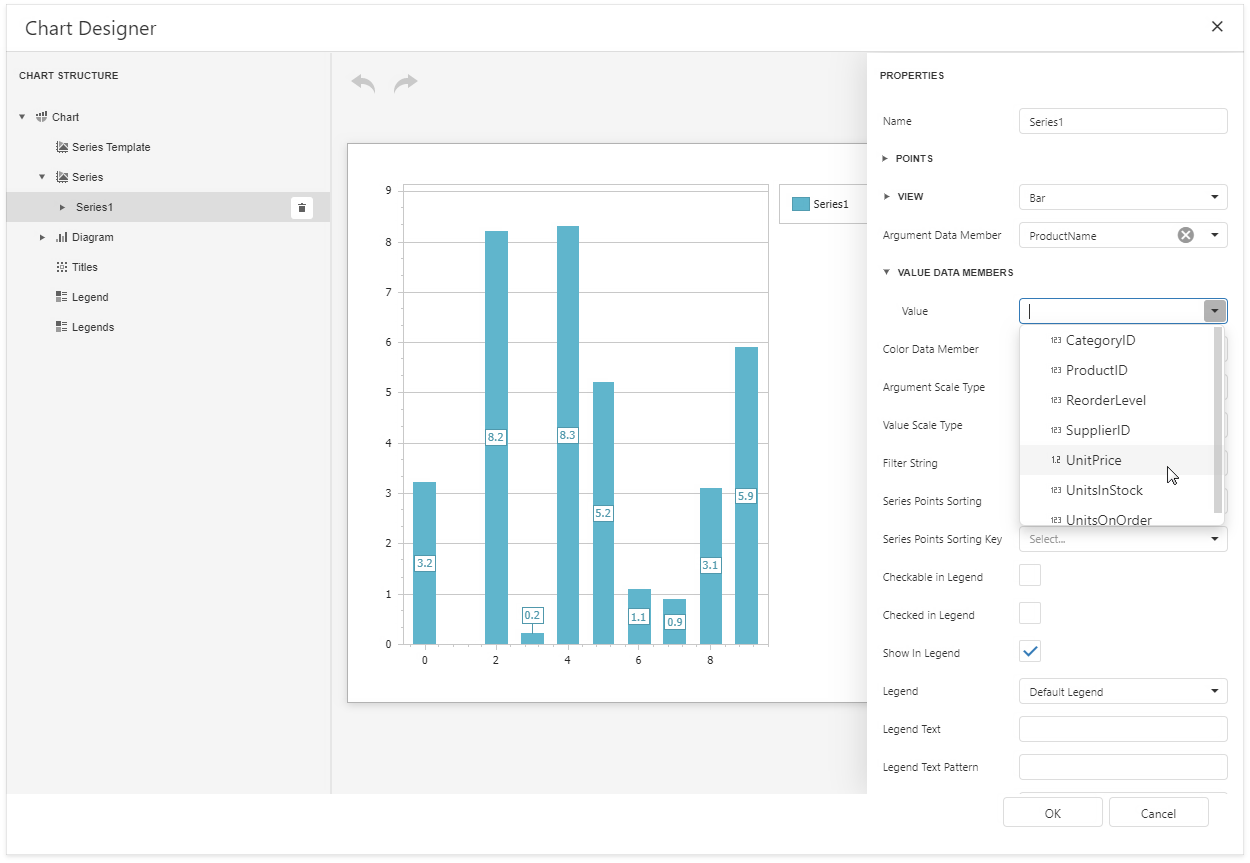
Отфильтруйте данные для серии. Нажмите на кнопку
 параметра Фильтр. В открывшемся Редакторе фильтров задайте фильтр и нажмите ОК.
параметра Фильтр. В открывшемся Редакторе фильтров задайте фильтр и нажмите ОК.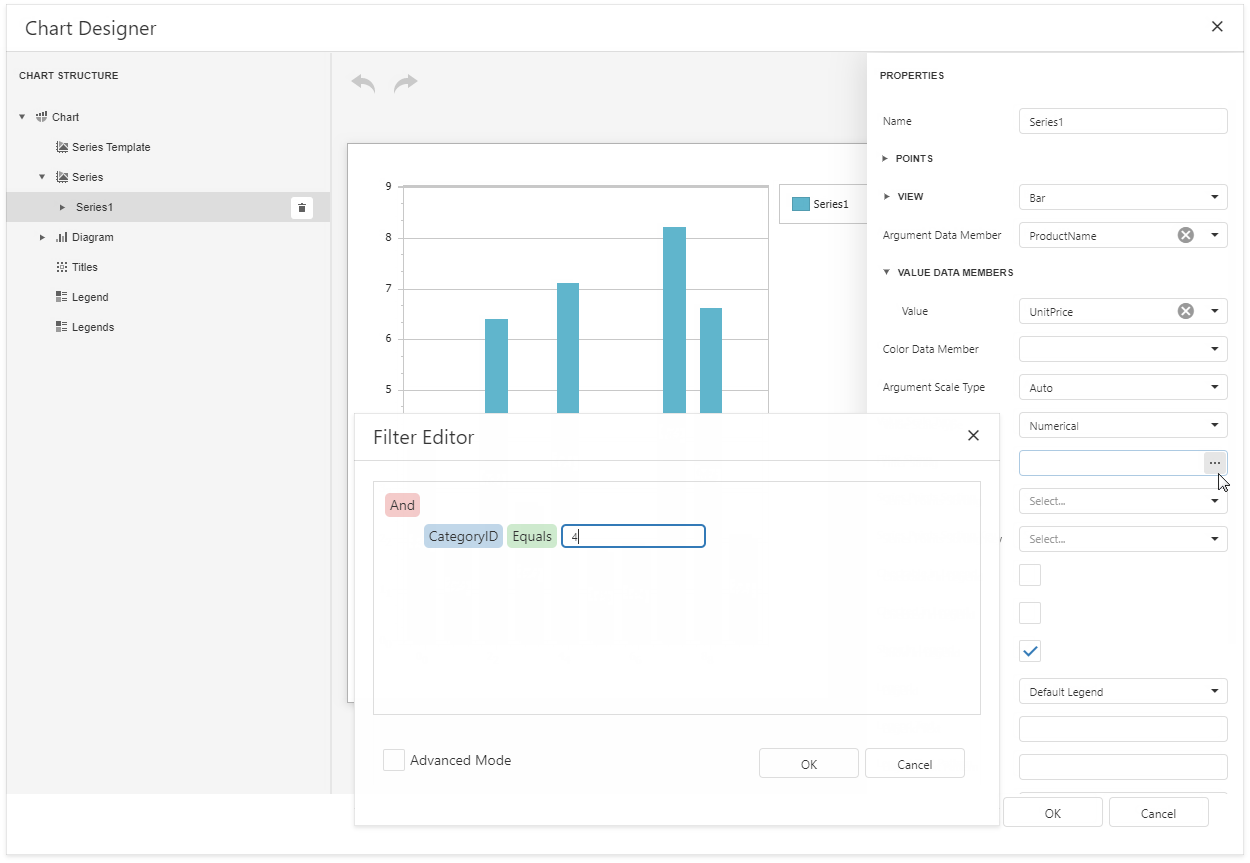
Создайте еще одну серию с теми же настройками. Выберите тип вида Точечная диаграмма для этой серии.
Настройка диаграммы
Изменение внешнего вида диаграммы:
Вы можете удалить Легенду. Выберите в дереве Структура диаграммы поле Легенда и в свойстве Видимость поставьте Ложь.
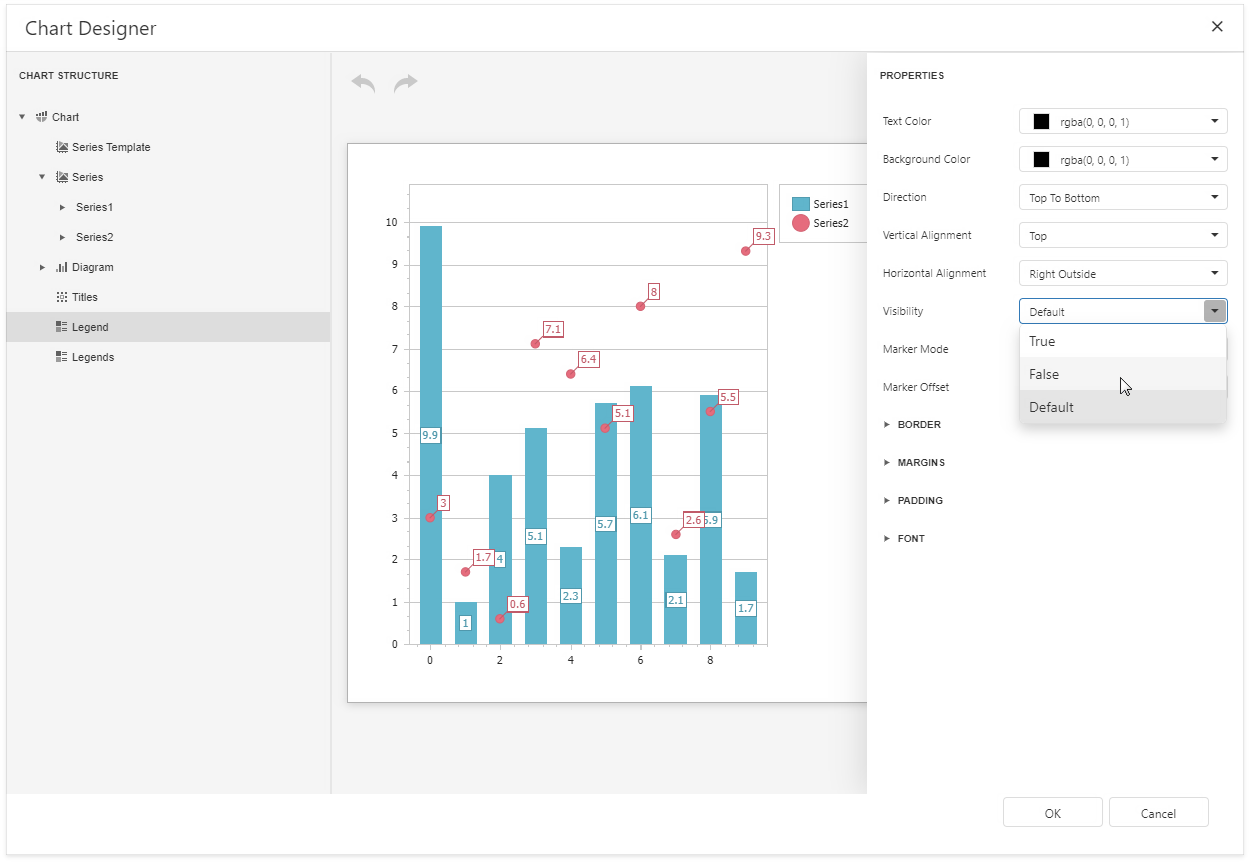
Вы можете спрятать метки. Выберите Серия1 и укажите Ложь в свойстве Видимость меток.
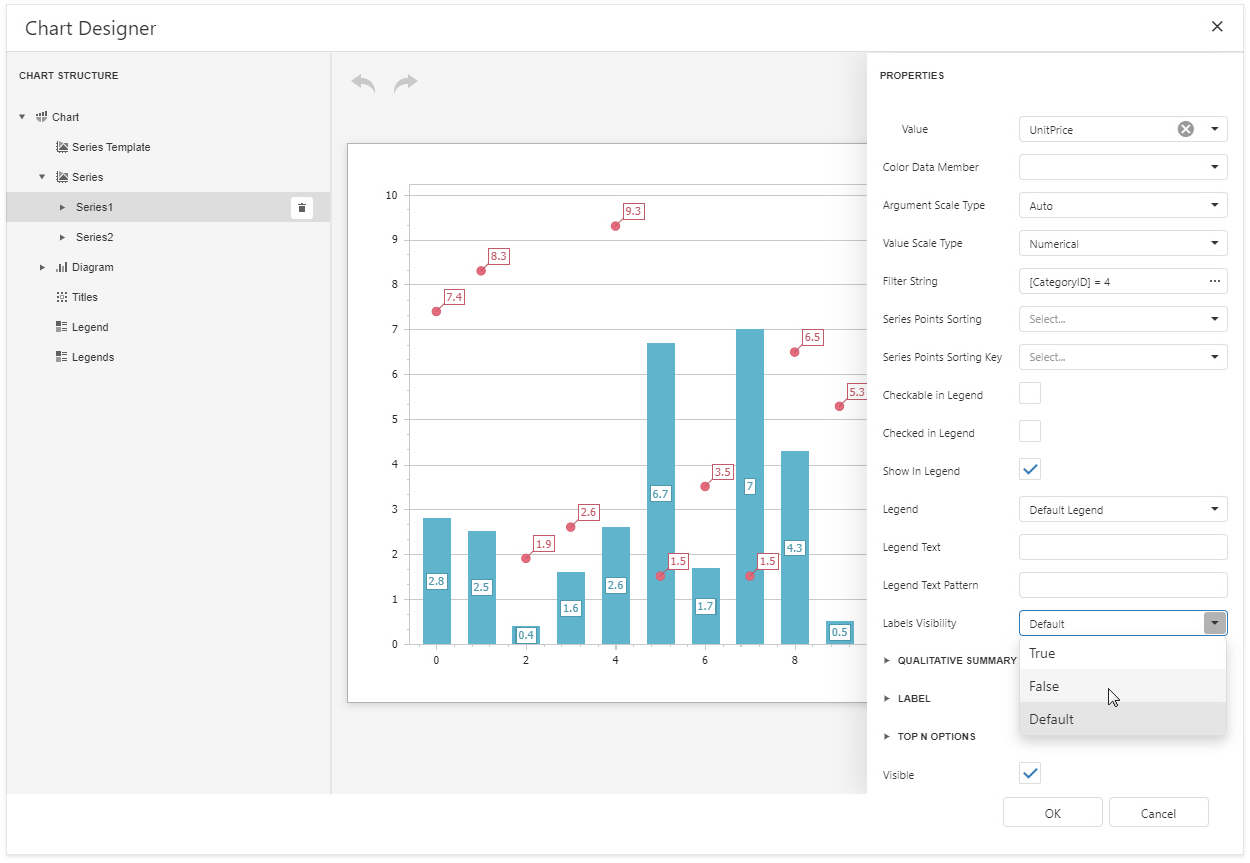
Настройте внешний вид маркеров Серия2. Выберите Серия2 и разверните категории Вид/Параметры маркера. Настройте Размер и Вид маркера.
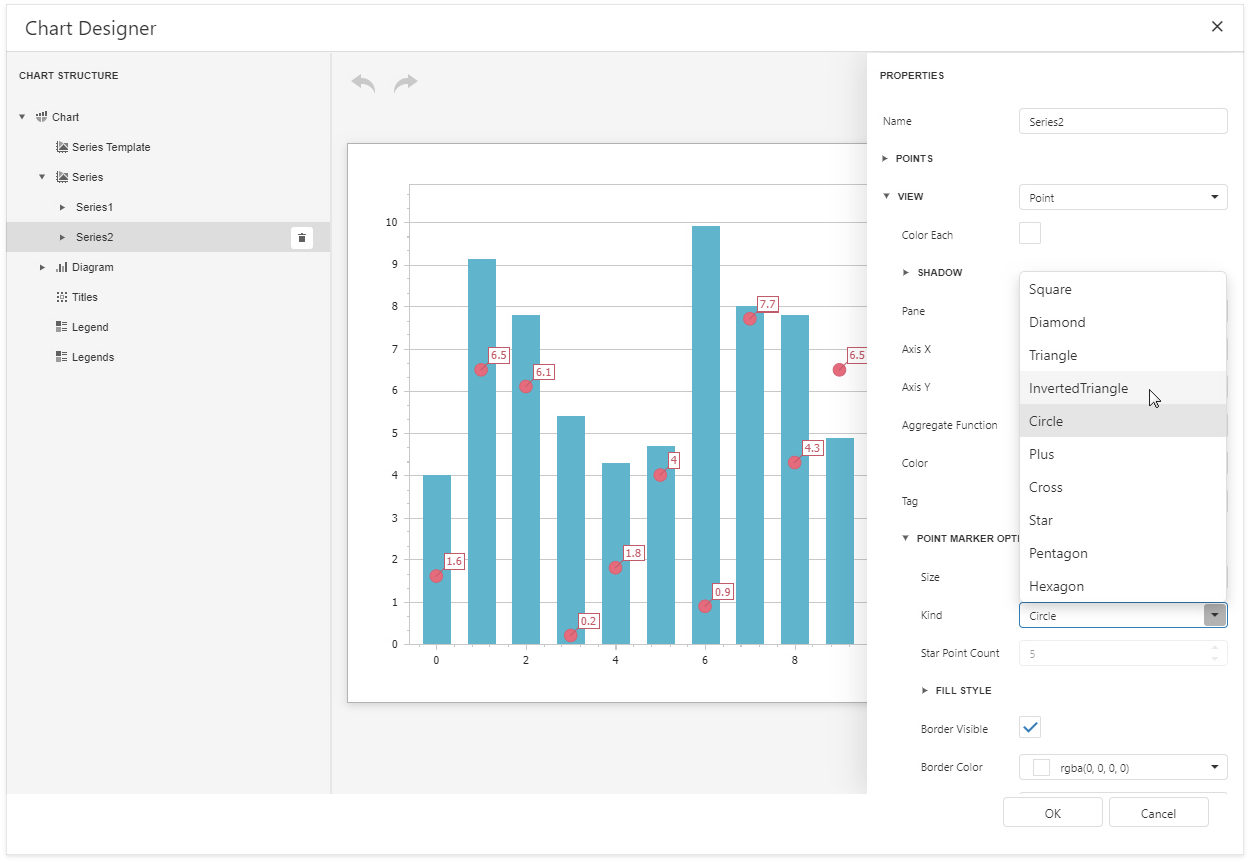
Также можно настроить параметры внешнего вида диаграммы. Например, установить цвета элементов диаграммы.
Посмотреть результат
Переключитесь на Предварительный просмотр, чтобы предварительно просмотреть отчет.